怎么把多个文件放一个文件夹里 多个文件同时放入一个文件夹的方法
更新时间:2023-09-10 14:37:52作者:yang
怎么把多个文件放一个文件夹里,在日常使用电脑的过程中,我们经常会遇到需要将多个文件放入同一个文件夹的情况,无论是为了整理文件,还是为了方便传输和备份,将多个文件集中存放在一个文件夹中都是一种常见的需求。要怎样实现这个操作呢?下面就来介绍一种简单有效的方法,让我们轻松地将多个文件同时放入一个文件夹中。
方法如下:
1.方法一:打开电脑,将多个文件选中后。点击鼠标右键,选择【剪切】选项。
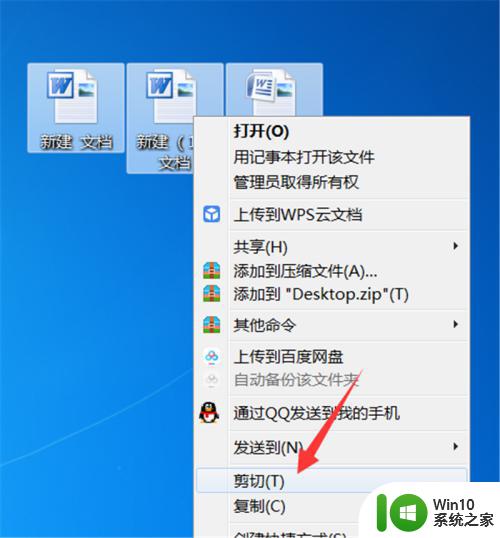
2.打开文件夹,点击鼠标右键选择【粘贴】选项即可。
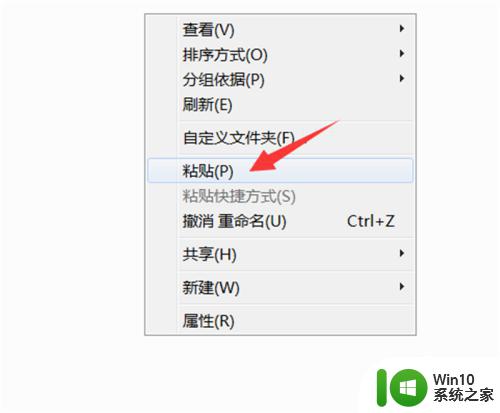
3.方法二:将需要移动的多个文件框选好。
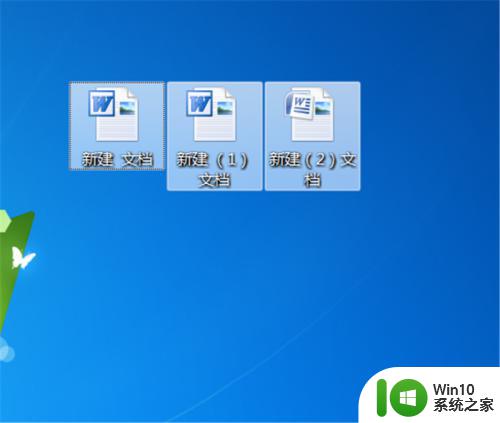
4.按住鼠标左键,将文件拖动到文件夹图标上。
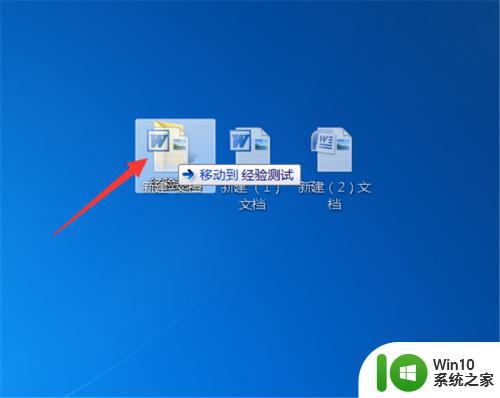
5.
将鼠标松开后,就可以把多个文件同时放入一个文件夹。
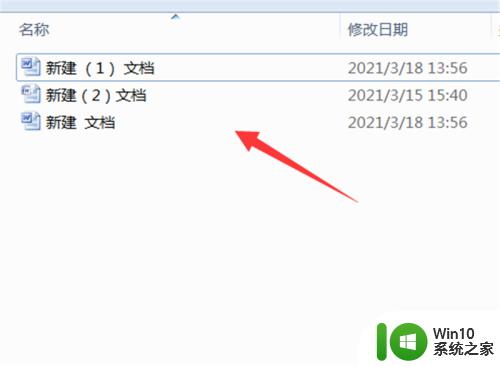
以上就是如何将多个文件放入一个文件夹中的全部内容,需要的用户可以按照这个步骤进行操作,希望对大家有所帮助。
怎么把多个文件放一个文件夹里 多个文件同时放入一个文件夹的方法相关教程
- 怎么把几个文件夹放到一个文件夹里 怎样把多个文件夹内的文件放入同一个文件夹中
- 怎么把压缩的文件放到一个文件夹 将多个文件和视频压缩到一个文件夹的方法
- 多个文件夹中的同种类型文件如何复制到一个文件夹中
- wps怎样把几个文件合并到一个文件夹 怎样在wps中将几个文件合并到一个文件夹中
- 多个wps文件合成一个 多个wps文件合并为一个
- 2007excel怎么合并多个文件到一个文件 Excel 2007如何将多个文件合并为一个文件
- wps怎么把多个文件开启的窗口设置为一个 wps多个文件开启后如何合并为一个窗口
- 文件夹怎么转移到另一个文件夹 文件夹如何移动到另一个文件夹
- wps把多个excel文件合并成一个文件 WPS如何把多个Excel表合并为一个表格
- wps怎么让文件呈现在一个工作区里 wps如何在一个工作区内同时查看多个文件
- dnf补丁文件夹存放位置是哪里 dnf补丁放在哪个文件夹里
- wps在同一窗口打开多个文件 wps在同一窗口打开多个文件的方法
- u盘需要管理员身份权限才能复制怎么解决 如何解决u盘需要管理员身份权限才能复制的问题
- 在感染病毒的U盘中将文件安全转移出来的方法 如何在感染病毒的U盘中安全地转移文件
- XP系统出现错误0XC0000417怎么解决 XP系统出现错误0XC0000417怎么修复
- 华硕笔记本U盘启动的设置方法 华硕笔记本如何设置使用U盘启动
电脑教程推荐
- 1 在感染病毒的U盘中将文件安全转移出来的方法 如何在感染病毒的U盘中安全地转移文件
- 2 XP系统编辑记事本无法保存怎么办 XP系统记事本保存失败解决方法
- 3 win8系统查看无线网络流量最快捷的方法 win8系统如何查看无线网络流量使用情况
- 4 解决u盘无法正常使用的几种方法 U盘无法正常识别的解决方法
- 5 蓝牙耳机连上电脑但是没有声音如何修复 蓝牙耳机与电脑连接无声音怎么解决
- 6 u盘拒绝访问显示你没有权限查看怎么解决 U盘拒绝访问怎么解决
- 7 如何使用HD Tune Pro检测接口crc错误计数 HD Tune Pro接口crc错误计数检测方法
- 8 电脑提示显示器驱动程序已停止响应并且已恢复如何处理 电脑显示器驱动程序停止响应怎么办
- 9 xp系统中如何禁止在桌面创建快捷方式 xp系统如何禁止用户在桌面创建程序快捷方式
- 10 虚拟机上分辨率比电脑分辨率小怎么办 虚拟机分辨率调整方法
win10系统推荐
- 1 雨林木风ghost w10企业家庭版32系统下载v2023.02
- 2 雨林木风ghostwin1032位免激活专业版
- 3 游戏专用win10 64位智能版
- 4 深度技术ghost win10稳定精简版32位下载v2023.02
- 5 风林火山Ghost Win10 X64 RS2装机专业版
- 6 深度技术ghost win10 64位专业版镜像下载v2023.02
- 7 联想笔记本ghost win10 64位快速旗舰版v2023.02
- 8 台式机专用Ghost Win10 64位 万能专业版
- 9 ghost windows10 64位精简最新版下载v2023.02
- 10 风林火山ghost win10 64位官方稳定版下载v2023.02